[Samsung SSD 체험단] 삼성SSD 840 후기!! 설치기
![[Samsung SSD 체험단] 삼성SSD 840 후기](https://news.samsungsemiconductor.com/kr/wp-content/uploads/2021/07/210_semiconduct_20130107_1.jpg)

삼성SSD 840의 두번째 후기 입니다.
저번 포스팅에서 간단하게 삼성SSD 840의 스팩과 개봉기를 알려 드렸다면 오늘은 설치기와 삼성에서 제공하는 SSD 최적화 프로그램인 메지션 소프트웨어에 대해서 알려 드리려 합니다.
최근에는 어떤 제품을 사던간에 하드웨어만 제공하는 시대는 끝난 것 같구요. 삼성 SSD 840 처럼 마이그레이션 툴과 최적화 툴을 제공해서 쉽게 데이터를 옮기고 그리고 더 빠르게 PC를 사용할 수 있게 도와주는 것이 특징입니다.
일단 경아신랑의 삼성 SSD 840 개봉기는 다음 링크에서 보실 수 있습니다.
http://feena74.blog.me/140174163120

기본적으로 SSD는 PC내부에 SATA슬롯에 꼽아서 써야 제 성능을 내는 것이 정석입니다만 삼성SSD 840에서는 유저의 편리한 Data Migration Software 툴을 제공을 하고 있습니다. 데이터 마이그레이션 툴의 역활은 일단 기존의 하드의 OS와 내용을 SSD로 옮겨줘서 번거로운 OS설치와 프로그램설치를 하는 시간을 최소화 시켰다는데서 의의를 찾을 수 있습니다.
개인적으로는 새로운 하드에는 새로운 OS를 외치기 때문에 OS부터 새로 까시는걸 권장합니다만 저처럼 모두 한가하시지는 않으니까요 ^^; 데이터 마이그레이션 소프트웨어를 이용하시면 편합니다.

삼성에서 제공하는 케이블을 통해서 SSD를 USB에 연결을 한 이후에 데이터 마이그레이션 툴을 써서 데이터를 옮겨 주시구요. 주위 분들이 하신 것 보면 마이그레이션 후에 별 어려움 없이 설치후 부팅이 되었다 하네요.

PC내부에 고정하기 위해서 기본으로 제공된 베이에 SSD를 장착하는 작업을 거쳐 줘야 하구요

PC를 몇번 열어 보신 분들은 별 어려움 없이 장착을 하실 수 있으리라 생각됩니다.
예전처럼 IRQ 수동 셋팅해주고 그러던 시절은 이제 없으니까 말이죠…
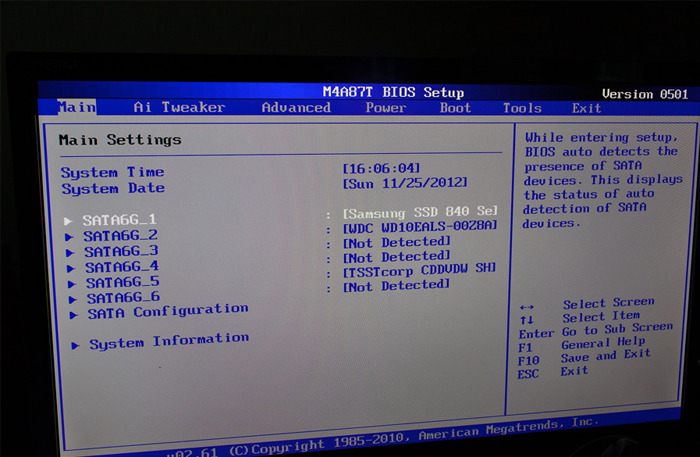
별 어려움 없이 SATA6G_1에 삼성 SSD 840이 인스톨이 된 것을 알 수 있네요.
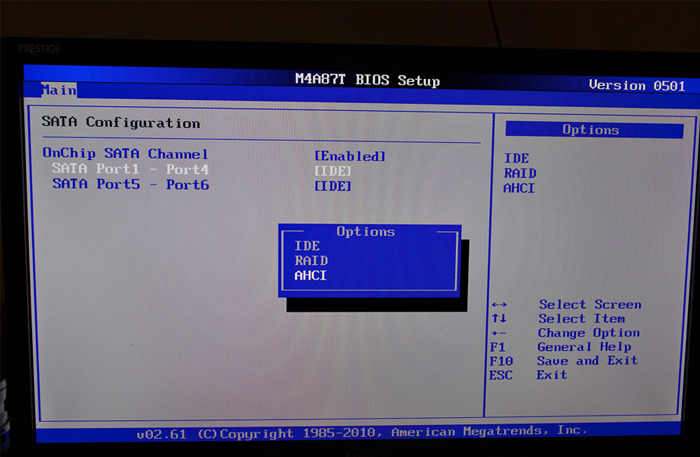
SSD를 쓰시는 분들이라면 꼭 쓰셔야 할 것중 하나가 SATA 설정을 IDE에서 AHCI로 바꿔주시는 설정을 해 주시는 겁니다. 기존의 운영체계를 쓰시는 분들이라면 (IDE상태에서 운영체계를 설치하신 분들이라면) 부팅시 문제가 되기 때문에 SSD를 설치를 하시고 AHCI모드로 바꾼 다음에 윈도우를 설치를 하시면 제대로 AHCI모드로 동작을 합니다.
IDE모드와 AHCI모드와 속도 차이가 조금 있기 때문에 SSD를 쓰시는 분들이라면 꼭 AHCI모드를 쓰셔아 합니다.
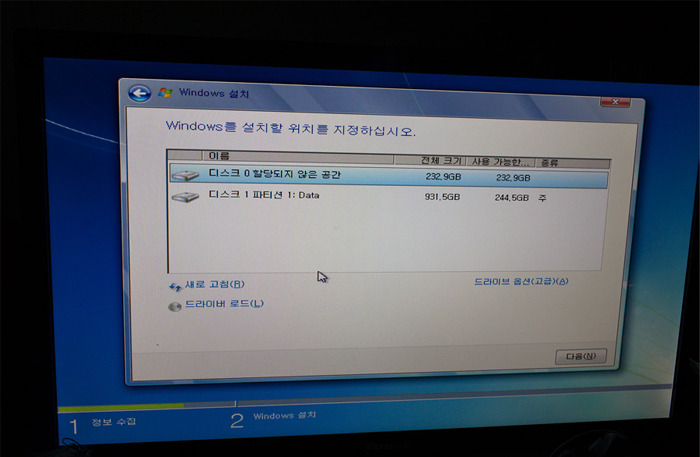
네, 실은 저는 아무 생각없이 AHCI모드로 설치하지 않고 IDE모드에서 설치를 했습니다. 뭐 설치야 금방하니 다음에 AHCI모드로 설치를 해 보던가 여유치 않다면 AHCI모드를 활성화 하는 방법에 대해서 다음 포스팅에서 다뤄 보도록 하겠습니다. AHCI모드가 활성화 되어 있는지 알려면 가장 쉬운 방법은 삼성 (http://www.sec.co.kr) 사이트에 가셔서 메지션 소프트웨어를 다운로드 받아주시는 방법이 제일 쉽습니다.
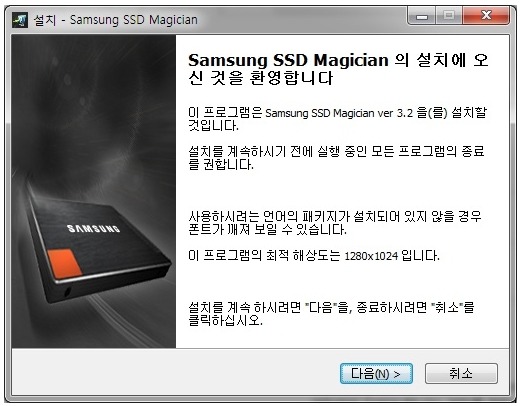
기본적으로 제공된 DVD에도 해당 소프트 웨어가 들어있긴 하지만 인터넷이 되는 환경이라면 직접 삼성 사이트에 가셔서 다운로드 받으시는 것을 권장합니다. 아무래도 업데이트 문제도 있고 말이죠. 그리고 윈도우8의 경우에서는 꼭 해당 사이트에 가셔서 다운로드를 받으셔야 하는 것으로 알고 있습니다.
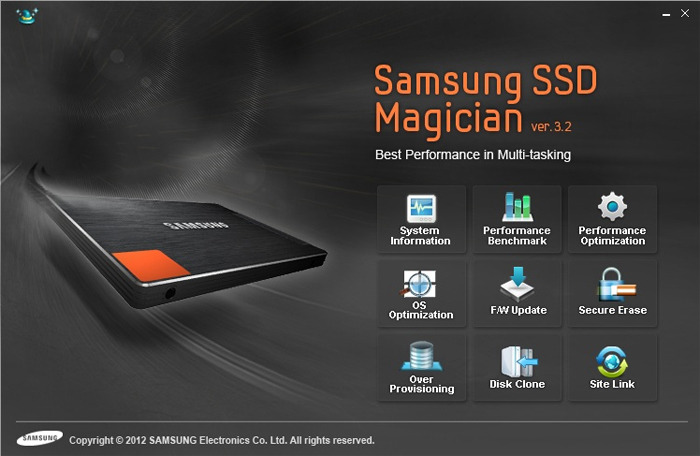
이것이 삼성이 제공하는 Samsung SSD Magician 입니다.
시스템 인포를 확인하는 용도외에 벤치마킹을 하거나 옵티마이즈를 할 수 있어서 꼭 있으면 좋은 소프트 입니다.
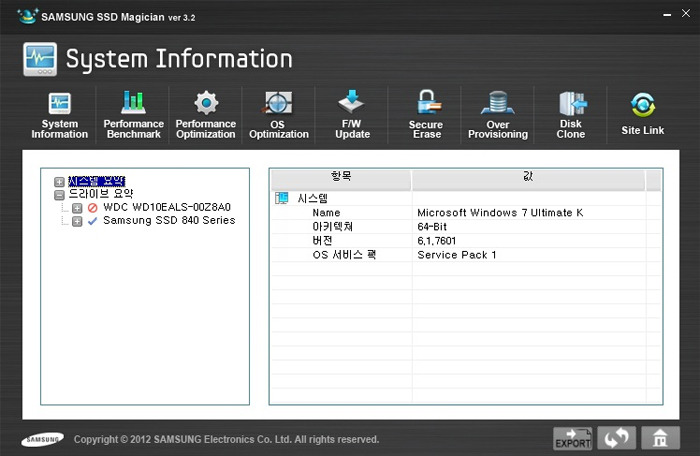
제 윈도우나 설치가 되어 있는 하드 디스크 드라이브에 대해서 알려주고 있네요.
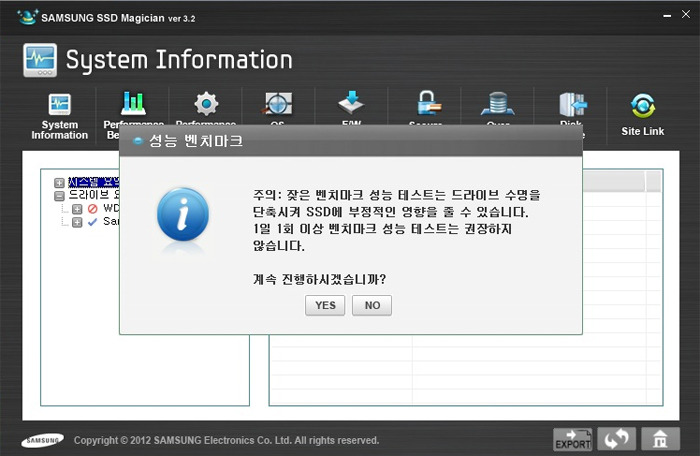
벤치 마크를 한번 해 보려 했더니 잦은 벤치 마크는 드라이브 수명을 단축 시키므로 자주 하지 말라고 하네요.
네 맞습니다. 벤치 마크라는건 하드를 고생시켜 너가 얼마나 일을 잘 하나 알아보는 그런 일 이니까요 ㅎㅎㅎ
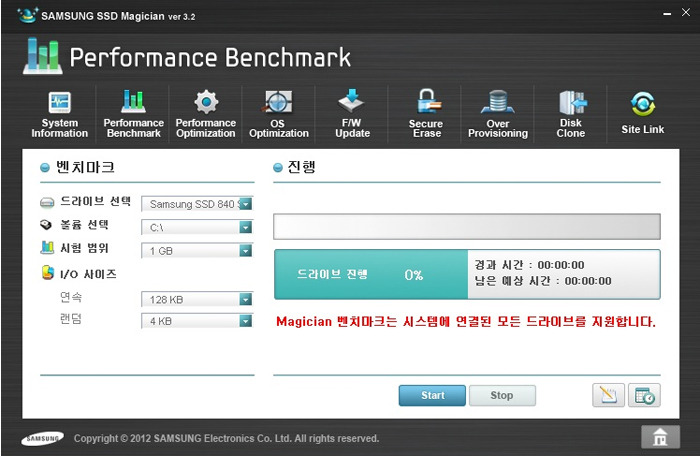
그래도 저는 테스터이니 그냥 테스팅 고고요 ㅜ_ㅜ 벤치마크는 생각보다 오래 걸리지 않습니다.
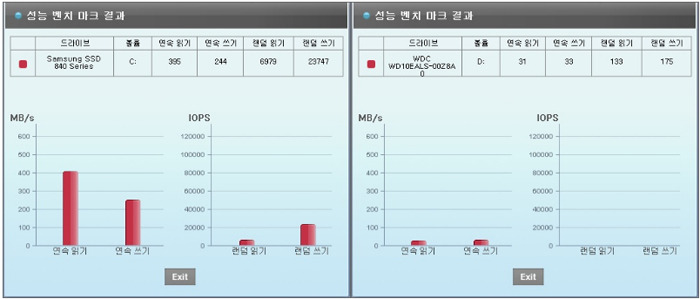
비교를 할 수 있게 기존의 HDD와 비교를 해 봤는데 둘의 속도가 엄청남을 알 수 있죠?
이래서 PC의 성능을 업글하고 싶다면 SSD를 꼭 설치해야한다고 하는 이유입니다.
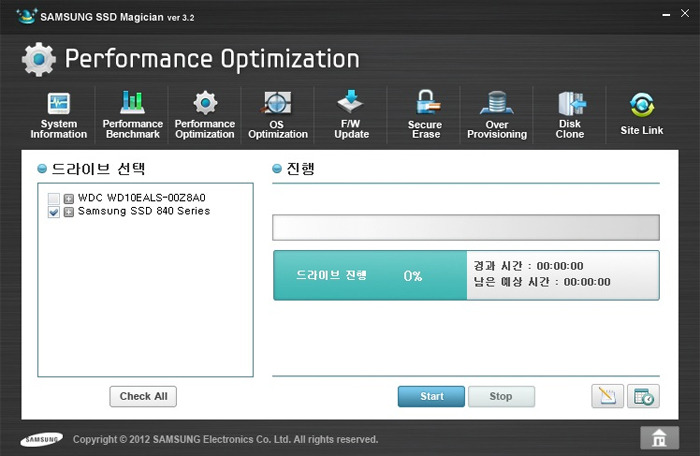
또한 삼성 SSD 840의 Magician 소프트웨어는 하드 옵티마이즈 및 OS 옵티마이즈를 지원합니다.
예전에 컴퓨터 조금이라도 빨리 쓰겠다고 매일 매일 조각 모음 하던 생각이 나네요 ㅎㅎㅎㅎ
그때 제 하드가 250MB였던가… 1993년에 말이죠…
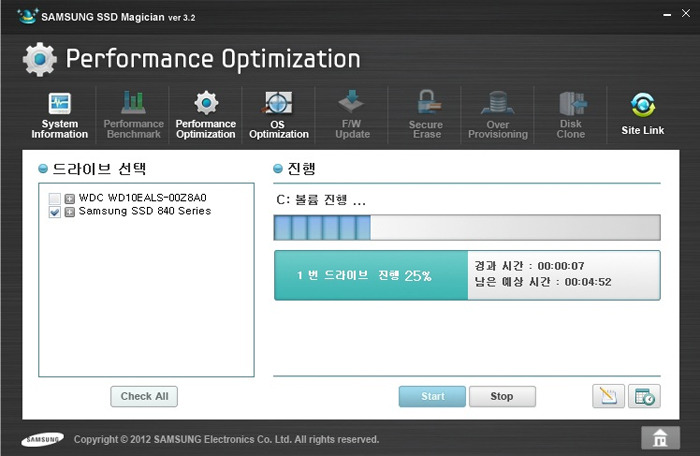
벤치마킹보다는 옵티마이즈 하는데 조금 시간이 걸립니다. 한 3-4분 정도 걸린 것 같네요
옵티마이즈 하고 나면 속도가 꽤 괜찮아 지니 그래도 해야죠 ^^;
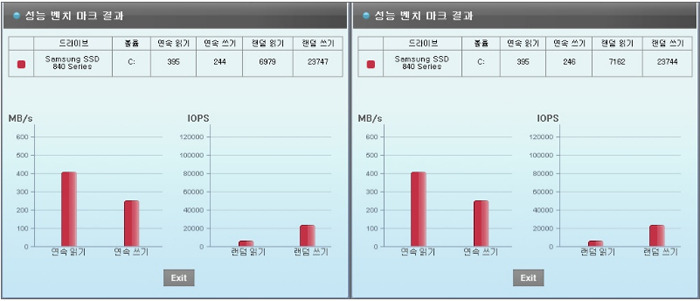
좌측이 옵티마이즈 하기 전이고 우측이 옵티마이즈 하고 나서 입니다.
아주 미세한 차이지만 옵티마이즈 하고 나서가 조금씩 높아졌음을 알 수 있습니다.
특히 랜덤읽기가 많이 좋아진 거을 알 수 있네요. SSD를 옵티마이즈 해서 억세스가 편해졌나보네요.
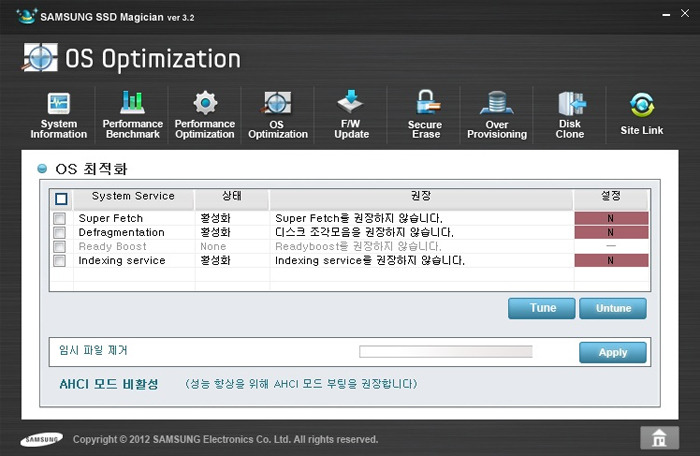
OS 옵티마이즈에 들어가면 위에서 잠시 언급한 AHCI모드가 활성화가 되었는지 안되었는지 알 수 있습니다.
메지션 소프트웨어에서도 AHCI모드를 활성화 하라고 알려주고 있습니다.
이 문제에 대해서는 다음 포스팅에서 다뤄 보도록 하겠습니다.
일단 AHCI모드를 활성화 하고 운영체계를 설치를 하시는 것이 제일 좋지만 IDE에서 설치를 했다고 해도 레지스트리 수정을 통해서 AHCI를 활성화 하는 방법이 있다고 하네요. 윈도우XP의 경우에는 해당 드라이버가 필요하지만 윈도우7부터는 마이크로 소프트에서 제공하고 있습니다.
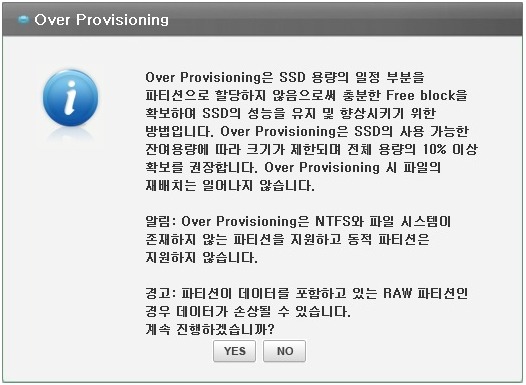
Over Provisioning을 지원하고 있네요. 말그대로 프리블럭을 확보하여 SSD성능 향상을 하기 위한 기능이라 합니다.
SSD 용량이 생각보다 마구 넘치고 있지 않기 때문에 10%도 소중해서 지금 미루고 있습니다 ㅜ_ㅜ
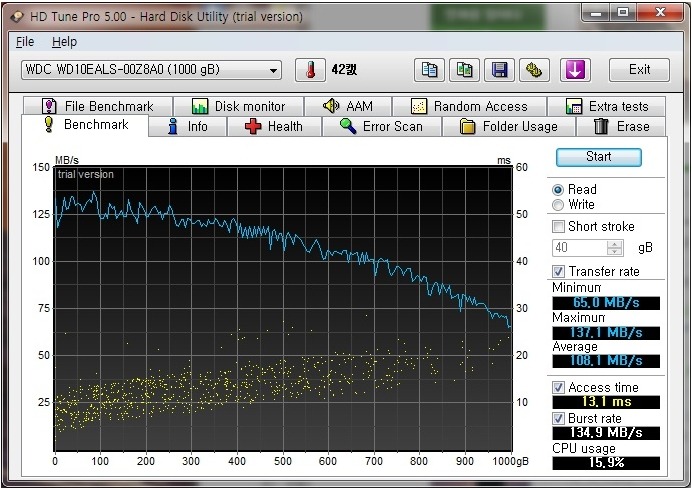
HD Tune Pro 로 벤치 마크 해 본 값 입니다. 이건 제가 쓰던 HDD의 벤치 마크 결과구요
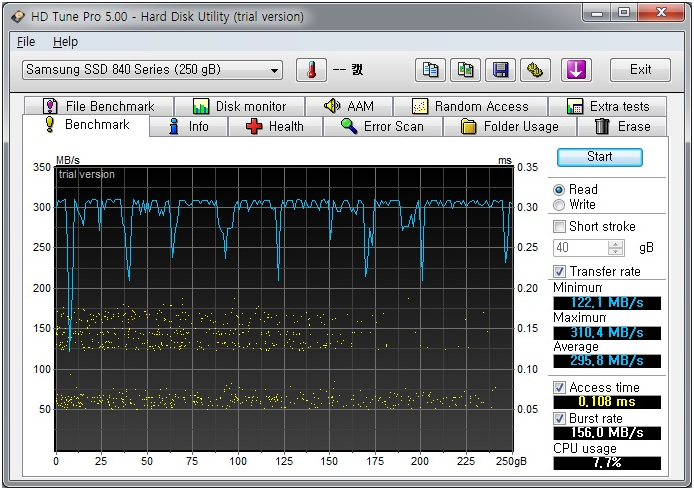
이건 SSD로 해본 결과 입니다. 속도가 일단 꾸준하게 나오는 것도 맘에 들고. 평균적인 성능을 봐도 세배정도 차이가 남을 알 수 있네요.
요게 IDE에서 테스트 해 본 결과 입니다. 다음 포스팅에서는 AHCI활성화 한다음에 보여 드릴께요 ^^;
이미 테스트를 다 하고나서 AHCI 활성화를 해야하지 하고 생각이 난 까닭에 ㅜ_ㅜ
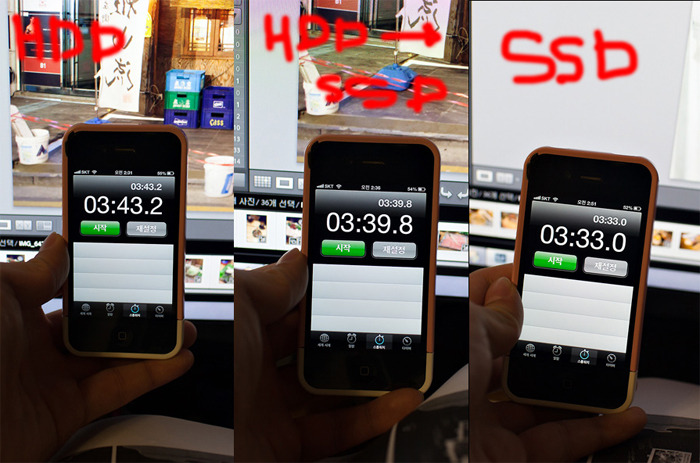
심심해서 해본 라이트룸 RAW파일 내보내기…
캐논 5D MARK2로 찍은 RAW파일 25메가 짜리 36개를 내 보낸 시간 입니다.
좌측은 HDD에서만 중간은 HDD->SDD로 마지막은 SDD에서만 돌려서 테스트 한것이에요.
결론 라이트룸 내보내기는 HDD의 성능에 별로 영향을 받지 않는다…가 되겠네요 ㅡ_-;;

윈도우 부팅 시간입니다. 아쉽게도 기존의 윈도우에는 이것 저것 많이 깔려 있었던 지라. 정확한 비교가 어려웠지만
기존 HDD로 부팅했을때는 로그인 화면까지 30초가 넘는 시간이 걸렸지만 SSD로 부팅을 하면 15초면 로그인 화면까지 보는 것이 가능했습니다.
로그인후에 드라이버가 로딩되는 시간까지 생각을 한다면 SSD를 사용을 하면 HDD사용을 할때와 달리 적어도 두배에서 많으면 세배정도 빠른 속도감을 느끼며 PC를 사용하는게 가능하다는 얘기가 되겠네요.
바보 같이 AHCI 모드를 활성해서 제대로 된 테스트를 못한게 아쉽지만 어떻튼 IDE모드에서도 기존 HDD대비 2-3배의 속도 향상을 얻을 수 있다는게 결론입니다. 물론 언제나 HDD를 읽고 SDD를 읽는 것이 아니기 때문에 입출력이 없는 시간에는 향상이 없겠습니다만 게임시 로딩이나 IO 읽기 쓰기를 많이 사용하는 작업들에서는 분명 많은 이득을 볼 수 있으리라 생각 됩니다.
다음 포스팅에서는 AHCI하드활성화 방법과 SSD를 사용하면서 확실히 이전보다 좋아졌다고 생각하는 여러가지에 대해서 측정해 보고 말씀해 드리도록 하겠습니다.
☞ 원문 보러 가기
삼성SSD 840 후기!! 설치기
※ 본 블로그에 게시한 글은 개인적인 것으로 삼성전자의 입장, 전략 또는 의견을 나타내지 않습니다